7 correctifs pour le logiciel AMD Adrenalin qui ne fonctionne pas ou ne souvre pas

Vous êtes confronté au problème du logiciel AMD Adrenalin qui ne fonctionne pas ou ne s
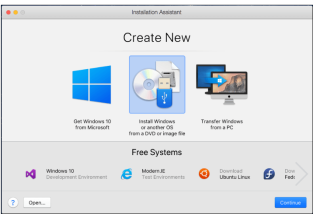
L'utilisation du système d'exploitation Windows et des applications sur Mac peut s'avérer utile lorsque vous utilisez fréquemment les deux plates-formes. Maintenant, vous devez penser à comment cela est possible, car on dit que Mac est hostile aux utilisateurs. Eh bien, il existe des applications qui peuvent le rendre possible. L'un des moyens les plus populaires d'obtenir Windows sur Mac consiste à utiliser Parallels.
Étapes simples pour obtenir Windows sur Mac à l'aide de Parallels
Si vous avez un ordinateur Mac et que vous souhaitez exécuter certaines des applications Windows importantes sur le même écran, Parallels résout le problème. Dans cet article, nous avons répertorié les étapes pour installer Windows sur Mac à l'aide de Parallels. Commençons!
Étape 1 : Obtenez Parallels sur Mac
Téléchargez Parallels Desktop pour Mac à partir d' ici .
Si vous avez déjà Parallels, passez à l'étape suivante.
Étape 2 : Obtenez Windows
Si vous n'avez pas Windows, vous pouvez facilement télécharger Windows 10 avec Parallels Desktop pour Mac 14.
Remarque : si vous disposez d'une ancienne version de Parallels Desktop pour Mac, vous devez vous procurer Windows 10 auprès de Microsoft. De plus, vous devez disposer d'une clé de licence Windows pour exécuter Windows sur Parallels Desktop. Si vous ne l'avez pas, vous pouvez l'acheter sur le Microsoft Store.
Nous avons fourni des liens pour acheter:
Étape 3 : Créer une machine virtuelle

Une fois que vous avez la clé Windows et une copie de celle-ci, l'étape suivante consiste à créer une machine virtuelle. Localisez Parallels Desktop dans le dossier de l'application, puis cliquez sur Fichier et sélectionnez Nouveau
Cliquez sur Installer Windows ou un autre système d'exploitation à l'aide d'un fichier image ou d'un DVD. Cliquez sur Continuer.
A lire aussi : -
Votre disque de démarrage est presque plein - Comment... Message d'erreur reçu sur mac "votre disque de démarrage est presque plein" voici des conseils rapides pour résoudre le problème du disque de démarrage...
Étape 4 : Choisissez le mode d'installation
Vous pouvez utiliser un DVD, une clé USB amorçable ou une image de disque .iso pour obtenir Windows.
Remarque : si vous disposez de fichiers d'installation Windows avec l'extension .exe, vous ne pouvez mettre à niveau que la machine virtuelle Windows actuelle. Cependant, cela ne fonctionnera pas pour une nouvelle installation de Windows.

La fenêtre de l'application Parallels découvrira le support d'installation pour installer Windows par elle-même. Alternativement, vous pouvez passer en mode manuel et sélectionner la source d'installation de Windows.
Étape 5 : Entrez la clé de produit Windows
Une fois le support pour installer Windows sélectionné, vous devez cliquer sur Continuer. Vous obtiendrez une fenêtre de clé de produit Windows, vérifiez si l'installation express est sélectionnée.
Remarque : si vous avez supprimé la coche à côté de l'installation express, vous devrez installer les Outils Parallels manuellement une fois l'installation de Windows terminée.
Une fois que vous êtes prêt à continuer, cliquez sur Continuer.
A lire aussi : -
 10 meilleures applications et logiciels d'optimisation de Mac Cleaner... Consultez la liste des meilleurs logiciels de nettoyage Mac pour un nettoyage complet du disque mac. Applications d'optimisation comme SmartMacCare, CleanMyMac & Ccleaner...
10 meilleures applications et logiciels d'optimisation de Mac Cleaner... Consultez la liste des meilleurs logiciels de nettoyage Mac pour un nettoyage complet du disque mac. Applications d'optimisation comme SmartMacCare, CleanMyMac & Ccleaner...
Étape 6: Choisissez dans quel but vous souhaitez exécuter Windows
Choisissez dans quel but vous souhaitez exécuter Windows dans Parallels Desktop pour Mac Home Edition-
De plus, Parallels Desktop pour Mac Pro et les éditions Business seront utilisés pour :
Étape 7 : Spécifiez l'emplacement et le nom

Nommez votre machine virtuelle et choisissez un emplacement pour Parallels Desktop VM
Si vous souhaitez modifier les paramètres par défaut de la machine virtuelle, choisissez Personnaliser les paramètres avant l'installation. Vous pouvez également modifier facilement les paramètres après l'installation.
Étape 8 : Lancer l'installation
Cliquez sur Continuer et l'installation commencera. Lorsque Windows est installé, lancez-le en ouvrant une application Windows ou en cliquant sur le bouton d'alimentation dans la liste des machines virtuelles Parallels.
Étape 9 : Installer les outils de Parallels
Lorsque vous lancez Windows pour la première fois, les Outils Parallels seront installés pour permettre l'opération sans effort entre macOS et Windows. Au fur et à mesure que les outils sont installés, il vous sera demandé de redémarrer Windows.
Ainsi, de cette façon, vous pouvez exécuter Windows sur Mac en utilisant Parallels. Suivez ces étapes et obtenez des applications Windows sur votre Mac et basculez entre les deux systèmes d'exploitation de manière transparente.
Vous êtes confronté au problème du logiciel AMD Adrenalin qui ne fonctionne pas ou ne s
Pour corriger l
Apprenez à maîtriser le chat Zoom, une fonctionnalité essentielle pour les visioconférences, avec nos conseils et astuces.
Découvrez notre examen approfondi de l
Découvrez comment récupérer votre Instagram après avoir été désactivé en suivant nos étapes claires et simples.
Découvrez comment savoir qui a consulté votre profil Instagram avec nos solutions pratiques. Sauvegardez votre vie privée tout en restant informé !
Apprenez à créer des GIF animés facilement avec votre Galaxy S22. Découvrez les méthodes intégrées et des applications pratiques pour enrichir votre expérience.
Découvrez comment changer la devise dans Google Maps en quelques étapes simples pour mieux planifier vos finances durant votre voyage.
Microsoft Teams s
Vous obtenez l








